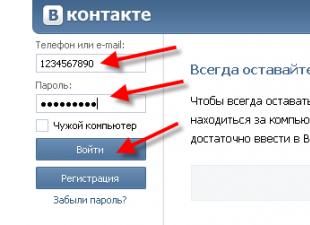ამ უკანასკნელისგან განსხვავებით, მას უფრო მეტი ფუნქციონირება აქვს, მეტი გაფართოება და, რაც მთავარია, შეუძლია მართლწერის შემოწმება. მას ასევე აქვს გარკვეული დაცვა, თუმცა, რა თქმა უნდა, ეს უნდა გაკეთდეს ანტივირუსით, რომელსაც აქვს ბუხარი.
უნდა აღინიშნოს, რომ ბრაუზერი ჯვარედინი პლატფორმაა და მას შეუძლია მუშაობა არა მხოლოდ Windows- ზე. მრავალი საჭირო უკვე დიდი ხანია გადაიტანეს სხვა ოპერაციულ სისტემაში, რომლებთანაც ბრაუზერს შეუძლია იმუშაოს. ასე რომ, უკვე ნახსენები მართლწერის შემოწმება შეიძლება განხორციელდეს არა მხოლოდ Windows- ზე, არამედ Linux- ზე.
როდესაც ბრაუზერისთვის გაფართოების შესაძლებლობის შესახებ შეიტყობთ, გამოუცდელ მომხმარებლებს ზოგჯერ შეუძლიათ იმდენი დანამატის მითითება, რომ ის სინამდვილეში იწყებს შენელებას ან გაყინვას. ეს ბადებს კითხვას, თუ როგორ ამოიღოთ მოდული Firefox- დან. თქვენ არ შეგიძლიათ წაშალოთ იგი, შეგიძლიათ უბრალოდ გამორთოთ ის - არააქტიური მოდული არ შეგიქმნით პრობლემებს, მაგრამ შემდგომში საკითხი მაინც ჩნდება. დიახ, და რა უნდა გამორთოთ, რა უნდა წაშალოთ - ეს ყველაფერი ხორციელდება ერთი ფანჯრიდან. ქვემოთ განვიხილავთ მოცილების ვარიანტებს, მაგრამ ჯერ უნდა გესმოდეთ სად და როგორ უნდა მოძებნოთ დანამატები.
მოდულების ინსტალაცია
Огgnelis– ს, როგორც ამას ზოგი მომხმარებელი უწოდებს, აქვს plugins– ის უზარმაზარი მონაცემთა ბაზა, სადაც შეგიძლიათ აირჩიოთ გაფართოება ყველა გემოვნების, ფერის და შესაძლებლობისთვის. მაგალითად, მართლწერის შესამოწმებლად, გჭირდებათ ლექსიკონის მოდული. მონაცემთა ბაზაში მოცემული ლექსიკონები რამდენიმე ვერსიაა, დაწყებულიდან დაწყებული. ის, რომ ბრაუზერს რუსული ინტერფეისი აქვს, ასევე მიიღწევა დანამატი (თავდაპირველად "ცეცხლი" ინგლისურ ენაზე).
მაგალითად, ასე გამოიყურება პორტატული ვერსიის რუსიფიკაციის პროცესი ან შეცდომით გადმოწერილი ინგლისური.

სასურველი ვერსიის საწინააღმდეგოდ, დააჭირეთ ღილაკს "რუსიფიკაცია" (ხაზგასმულია მცირე კვადრატში) და წინადადებაზე "ინსტალაცია" - გვეთანხმებით. შემდეგ ჩვენ ბრაუზერს ვიყენებთ. ასევე დამონტაჟებულია ბაზიდან სხვა გაფართოებები.
ზოგჯერ მესამე მხარის საიტებზე ჩანს "დააინსტალირეთ Firefox" ღილაკები. ყველაზე ხშირად ეს არის ერთგვარი გაფართოება ამ საიტთან მუშაობისთვის. დააყენოს ან არ გადაწყვიტოს მომხმარებელი. ამ ვარიანტის დაყენება არ განსხვავდება ბაზის დაყენებისგან.
ჩამოტვირთეთ მუსიკა, ვიდეო
ცალკეულ ნაბიჯზე არის დანამატები, რომლებიც საშუალებას გაძლევთ ჩამოტვირთოთ მუსიკა ან ვიდეო პოპულარული მედია ჰოსტინგიდან და სოციალური ქსელებიდან. ზოგი საშუალებას გაძლევთ გადმოწეროთ მხოლოდ VKontakte, ზოგი სხვა რესურსებიდან. მაგალითად, Firefox- ისთვის VKontakte დანამატი საშუალებას გაძლევთ ჩამოტვირთოთ ფოტოები, მუსიკა ან ვიდეო VK ქსელის ჯგუფებიდან და გვერდებიდან. ამავე დროს, არსებობს დანამატები, რომელთა საშუალებითაც შეგიძლიათ გააგზავნოთ ბმული საიტზე თქვენს კედელზე, VK, My World და რამდენიმე სხვა ქსელში.
თუ კითხვა მხოლოდ ჩამოსატვირთია, შეგიძლიათ მოძებნოთ მოდული მოდელის პოპულარიზაციის სერვისიდან - ”SaveFrom.net”. პრინციპში, სერვისი საშუალებას გაძლევთ იმუშაოთ მოდულის გარეშე - ძებნის სტრიქონი პირდაპირ საიტზეა, მაგრამ SaveFrom.net მოდულის გამოყენებით მნიშვნელოვნად ამარტივებს სხვადასხვა მედიის შინაარსს. VKontakte აუდიო და ვიდეო გვერდებზე, ის ღილაკზე "გადმოტვირთვის" პირდაპირ ჩანაწერებს გვთავაზობს, მაგრამ მას ესმის არა მხოლოდ "VK" - მხარდაჭერილი საიტების მიმდინარე სია შეგიძლიათ იხილოთ მომსახურების მთავარ გვერდზე, მაგრამ აქვე აღვნიშნავთ, რომ მის ფუნქციებს შორის არსებობს გადმოტვირთვის შესაძლებლობა. YouTube ვიდეოები.

ჩამოტვირთვის მწვანე ღილაკი ჩნდება ვიდეო გვერდზე. ღილაკის დაჭერით გთავაზობთ რამდენიმე ფორმატს, საიდანაც შეგიძლიათ აირჩიოთ თქვენთვის სასურველი. გაითვალისწინეთ, რომ დანამატი Firefox ბრაუზერისთვის, ისევე როგორც სხვებისთვის, არ არის მითითებული ზემოხსენებულ მონაცემთა ბაზაში - ის დამონტაჟებულია ქსელიდან ან მომსახურების ვებსაიტიდან.
მოდელის პარამეტრები
ძირითადი მოქმედებები მოდულით, მათ შორის მოხსნა, ხორციელდება სპეციალური ფანჯრიდან. ფანჯარა ტრიალებს ვერსიიდან ვერსიამდე, მაგრამ მიუხედავად დამონტაჟებული “firefox”, იგი მდებარეობს მენიუში ”ინსტრუმენტები” - ”დამატებები”. მარცხნივ რამდენიმე მენიუს სექციაა, მაგრამ ჩვენ დაინტერესებული ვართ ფანჯრის მარჯვენა ნაწილში ძალიან ზედა ხაზით. გამადიდებელი შუშა, საძიებო ყუთი მის მარცხნივ და სიჩქარის ხატიდან მარცხნივ ჩამოსაშლელი სია. ეს სია მალავს შემოწმებას Firefox მოდულების ახალი ვერსიებისთვის.

რამდენიმე პარამეტრია, მაგრამ ეს ყველასთვის საერთოა. ჩვენ ვთარგმნით რუსულს. ზემოდან ბოლოში. "განახლებების შემოწმება" საშუალებას გაძლევთ იპოვოთ სიახლეები ექსპრეს ბრძანებით - თუ არსებობს, დააინსტალირეთ. მეორე აბზაცში შეიძლება ნახოთ რა და როდის განახლდა ბოლოს. ყველაზე ხშირად აზრი არა აქვს. შემდეგი ელემენტი განცალკევებულია, თუ ბრაუზერს ხელახლა დააინსტალირებთ, იქნებ სადმე შეინახეთ განახლების დისკზე, შეგიძლიათ დააინსტალიროთ ისინი ამ ღილაკით. ქვემოთ მოცემული ორი წერტილი აკონტროლებს განახლებას. ქვემოდან მეორე ჩვეულებრივ ჩართულია და Firefox, განახლებების შესახებ ინფორმაციის გაგებისთანავე, დაუყოვნებლივ დააინსტალირებს მათ, ხოლო ბოლო, თქვენ ჩართავთ ავტომატიზაციას - ბრაუზერი განაახლებს ყველა მოდულს, რომ არ მკითხოთ. თუ რაიმე მიზეზით არ გსურთ ავტომატური განახლება, ამისათვის ქვემოდან მეორე პუნქტია. მასზე დაჭერით, ჩვენ გავწმენდთ პუნქტს, შემდგომი განახლება მოხდება მომხმარებლის დავალებით.
წაშლა
იმავე დანამატის ფანჯარაში წყდება საკითხი, თუ როგორ უნდა ამოიღოთ მოდული Firefox– დან. გადადით სასურველ მენიუში, აირჩიეთ გაფართოება ან მოდული, შემდეგ დააჭირეთ ღილაკს "წაშლა", რომელიც გამოჩნდება ხაზგასმული ხაზით. გარკვეული სირთულეების შემთხვევაში, შეგიძლიათ გააგრძელოთ რამდენიმე ეტაპი. ჯერ გაჩერდით, შემდეგ წაშალეთ. ზოგჯერ ამ ნაბიჯებს შორის საჭიროა პროგრამის გადატვირთვა.
ფებე
ძირითადი ასპექტები დაიშალა, მაგრამ ერთ – ერთი ჩიპი, რომელსაც მომხმარებლები უყვართ Firefox– ს, არის შესაძლებლობა, სწრაფად განლაგდეს ნაცნობ სახესთან. წარმოიდგინეთ სიტუაცია - დააყენეთ OS. ახალი ინსტალაციის შემდეგ, პროგრამების ინსტალაცია იწყება, შემდეგ თითოეული პროგრამა უნდა იყოს კონფიგურირებული მომხმარებლისთვის ნაცნობ ფორმაში. Mozilla დეველოპერებმა შექმნეს პროგრამა, რომლის საშუალებითაც შეგიძლიათ თქვენს დაყენებულ ბრაუზერს დაუბრუნდეთ ნაცნობ სახეს ჩანაწერის დროში. ამ შემთხვევაში, მაშინაც კი, თუ ატვირთეთ ასამბლეა, არ უნდა იფიქროთ იმაზე, თუ როგორ ამოიღოთ მოდული Firefox– დან, ყველაფერი გააკეთებს ამ გაფართოებას. თქვენ მხოლოდ ინსტალაციის დაყენება გჭირდებათ, თქვენი პარამეტრების შენახვა პროგრამებისთვის, სანიშნეებისთვის, ისტორიის დათვალიერებისთვის და ა.შ.

Firefox– ის ახალ სისტემაზე ინსტალაციის შემდეგ, თქვენ კვლავ უნდა დააინსტალიროთ ეს პროგრამა, ნაცნობი პროგრამები და აღადგინოთ მათი პარამეტრები. აპი ეწოდება FEBE. პირველ რიგში, თქვენ უნდა გესმოდეთ პარამეტრების გარკვევა, მაგრამ დანამატის დამუშავების რამდენიმე ექსპერიმენტის შემდეგ პირველი კლასის მოსწავლეებისთვის რთული არ იქნება.
ჩვენ გავაანალიზებთ იმ სიტუაციას, როდესაც გროვებული დანამატის ან პროგრამული უზრუნველყოფის შეცდომის დაყენების შემდეგ, ბრაუზერი შეჩერდება. ამ შემთხვევაში, აღარ აქვს მნიშვნელობა, თუ როგორ ამოიღოთ მოდული Firefox– დან. უფრო მნიშვნელოვანია მთელი პროგრამის აღდგენა. ასეთი შემთხვევებისთვის, არსებობს მესამე მხარის სერვისები, როგორიცაა Mozbackup. დეველოპერების გარანტიით, ეს პროგრამა მუშაობს არა მხოლოდ Firefox– ით, არამედ მხარს უჭერს Mozilla პროგრამების მთელი რიგი.

პროგრამას შეუძლია "ამოიღოს" მკვდარი ბრაუზერი - სანიშნეები, ქეში, ისტორია და სხვა საკითხებთან ერთად "კონფიგურირებული" გაფართოებები. პროგრამა მარტივად მუშაობს, თავდაპირველად მოგეთხოვებათ რისი გაკეთება გსურთ - ”შენახვა” ან ”აღდგენა”. შემდეგ ახალ ფანჯარაში იარსებებს კომპონენტების არჩევანი, რომლებსაც პროგრამის დამუშავება შეუძლიათ.

შერჩევა შთამბეჭდავია - ძირითადი პარამეტრებიდან ჩამოტვირთვის სიაში. შეარჩიეთ თქვენთვის სასურველი და, იმისდა მიხედვით, თუ რაზე ადრე აირჩევთ, აღადგინეთ ან შეინახეთ. მობილური ინტერფეისის ვერსია ასევე ხელმისაწვდომია ქსელში.
დასკვნა
ზოგიერთი მომხმარებელი გაინტერესებს Firefox- ით. ყოველივე ამის შემდეგ, პროგრამა ამ მახასიათებელს მალავდა ძირითადი პარამეტრებისგან. სტანდარტულად, განახლება მუშაობს ავტომატურ რეჟიმში, მაგრამ ამ ფუნქციის აღდგენა, ხელით შემოწმება, დამატების დამატება ან ამოღება - ეს ყველაფერი ახლა ერთი ფანჯრიდან ხდება.
მოდელები იყენებენ Mozilla Firefox– თან სამუშაოდ - მათ გარეშე, ზოგიერთი საიტის ოპერაცია უბრალოდ შეუძლებელი იქნება. ცალკეული დანამატები სრულიად ზედმეტია, ამიტომ გასაკვირი არ არის, რომ ბევრი მომხმარებელი იკითხავს, \u200b\u200bთუ როგორ შეიძლება მათი ამოღება. როგორც უცნაურია, როგორც ჩანდეს, ეს არც ისე მარტივია.
დასაწყისისთვის, ბრაუზერში ნამდვილად შეგიძლიათ იპოვოთ დანამატები, რომლებიც, ზოგადად, საერთოდ არ იმოქმედებს Mozilla– ს მუშაობაზე, ასე რომ თქვენ შეგიძლიათ უსაფრთხოდ უარი თქვათ მათზე. მწარმოებელი რეკომენდაციას უწევს ამ მოდულების გამორთვას. მაგრამ ეს ყოველთვის არ არის გამოსავალი სიტუაციიდან.
ასე რომ, პირველ რიგში, ჩვენ უნდა შევიტანოთ "დამატებები" განყოფილებაში. ამისათვის დააჭირეთ მენიუში "Tools" - "დამატებითი" ან უბრალოდ დააჭირეთ ღილაკს კომბინაცია CTRL + SHIFT + A. აქ შეარჩიეთ "მოდულების" ქვესექცია.

მე მაქვს ბრაუზერი ინგლისურ ენაზე, ასე რომ არ გაგიკვირდეთ - თქვენს შემთხვევაში ეს იქნება რუსულად. ჩვენ ვპოულობთ სასურველ მოდულს, დააჭირეთ მის სახელს, მარჯვნივ მას ვირჩევთ "არასოდეს ჩართოთ იგი." ეს არის, მოდული გამორთულია. თუ ეს საკმარისი არ არის თქვენთვის, შევეცადოთ მისი ამოღება.
Firefox- ის დანამატების ამოღება
- თავად დეველოპერები ამბობენ, რომ მოდულების უმეტესობა ამოღებულია ძირითადი პროგრამის ამოღებასთან ერთად. მაგალითად, საკუთრების კომუნალური პროგრამის გამოყენებით, მოდული ასევე ამოიღება ბრაუზერისგან პირდაპირ. ეს ეხება მოდულების უმეტესობას.
- Mozilla- ს ძველი ვერსიები მხარს უჭერს plugins პირდაპირ C: \\ პროგრამის ფაილებს \\ Mozilla Firefox \\ plugins საქაღალდედან. რა თქმა უნდა, თუ არ დაგავიწყდათ ბრაუზერის განახლება, მაშინ ასეთი შესაძლებლობა აღარ გექნებათ.
- დაბოლოს, თქვენ შეგიძლიათ ამოიღოთ დანამატები სპეციალური პარამეტრების გვერდის გამოყენებით. ამისათვის აკრიფეთ: ბრაუზერის ხაზში კონფიგურაცია და დააჭირეთ Enter. შემდეგი, იპოვეთ plugin.expose_full_path და შეცვალეთ მისი მნიშვნელობა ჭეშმარიტად (დააჭირეთ მასზე ორჯერ დაჭერით). შემდეგ იმავე ფანჯარაში იპოვნეთ სასურველი მოდული (სახელის მიხედვით) და წაშალეთ იგი. გადატვირთეთ თქვენი ბრაუზერი და დაინახავთ, ნამდვილად დატოვა ეს.
როგორც ეს შეიძლება, გირჩევთ გამოიყენოთ პირველი მეთოდი, რადგან დაახლოებით: კონფიგურაციის პარამეტრების გვერდის გამოყენების შემთხვევაში, ერთმა არასწორმა ნაბიჯმა შეიძლება გამოიწვიოს ბრაუზერის კრახი. ანალოგიურად, მიზანშეწონილია, რომ შემქმნელები ამოიღონ მოდულები.
ალბათ, ინტერნეტის თითოეულ მომხმარებელმა იცის ან ისმის რა ბრაუზერის გაფართოება. თუ თქვენ არ იცით, მაშინ ეს პროგრამაა, რომელიც თქვენს ინტერნეტ ბრაუზერში დაინსტალირდება სპეციალური ჩაშენებული მაღაზიიდან და ამატებს მას დამატებით ფუნქციებს და შესაძლებლობებს. მაგალითად, სხვადასხვა სახის გაფართოების გამოყენებით, შეგიძლიათ მიიღოთ ვიდეო ჩამოტვირთოთ ვიდეო სხვადასხვა სერვისებიდან, როგორიცაა YouTube, დაუყოვნებლივ მიიღოთ შეტყობინებები სოციალური ქსელებიდან, თუნდაც დახურვის შემთხვევაში და ა.შ.
იმ შემთხვევაში, თუ თქვენს ბრაუზერში უკვე დააინსტალირეთ ერთი ან სხვა დანამატი, ახლა კი გსურთ შეჩერდეთ მისი გამოყენება და უნდა გაიგოთ, თუ როგორ ამოიღოთ დანამატი, მაშინ ეს დამოკიდებულია იმაზე, თუ როგორ იყო დაინსტალირებული. შეიძლება არსებობდეს ორი სცენარი, რომელთაგან პირველი აპლიკაცია დამონტაჟდა მაღაზიიდან ოფიციალური გზით, ხოლო მეორე გამოიყენა გარე ინსტალერი * .exe ან * .msi ფაილის სახით.
მაღაზიიდან დამატება
თუ პროგრამა დაინსტალირებული იქნა მაღაზიიდან, მაშინ მისი ამოღება აღარ დაგჭირდებათ სხვა ბრაუზერის ჩაშენებული შესაძლებლობების გარდა. მოდულის Mozilla- ში განტვირთვისთვის, თქვენ გჭირდებათ:
- გაუშვით ბრაუზერი კომპიუტერის მალსახმობიზე ორჯერ დაჭერით, ან სინგლი, თუ პროგრამის ხატი განთავსებულია დავალების პანელზე ან Start მენიუში.
- დააჭირეთ ღილაკს ხატიდან სამი ბარიდან ერთმანეთის პარალელურად, რომელიც ასევე ცნობილია როგორც "ჰამბურგერის მენიუ". ეს ღილაკი მდებარეობს FireFox- ის ფანჯრის ზედა მარჯვენა კუთხეში და როდესაც მასზე გადაკიდებით, გამოჩნდება სწრაფი „ღია მენიუ“.
- ჩამონათვალში, რომელიც გამოჩნდება, აირჩიეთ პუნქტი "დამატებითი", რომელზედაც ღილაკია გამოსახული თავსატეხის ხატი.
- გახსენით "გაფართოებები" ჩანართი, მარცხენა გვერდზე, რომელიც იხსნება.
- დაუპირისპირდეთ არასაჭირო მოდულს, დააჭირეთ ღილაკს ”გამორთვა”, თუ ის საჭირო არაა მხოლოდ გარკვეული პერიოდის განმავლობაში, ან ”წაშლა”, თუ აპირებთ მის სამუდამოდ განთავისუფლებას, დაკარგა მისი ყველა პარამეტრი.
ასე რომ, თქვენ არ შეგექმნათ რაიმე სირთულეები და შეგიძლიათ მარტივად იპოვოთ ყველა საჭირო ღილაკი დამაბნეველი FireFox მენიუში, მე მოვამზადე ეს ილუსტრაცია, რომელზეც აღვნიშნე ზემოთ მითითებულ ინსტრუქციებში მითითებული ყველა ელემენტი და სახელი: 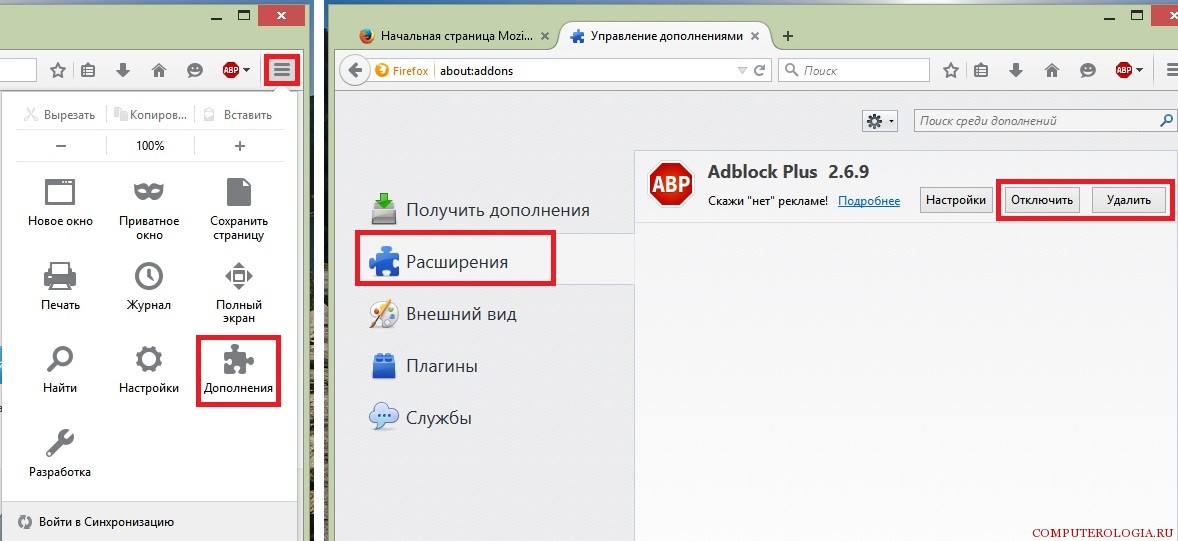
უმეტეს შემთხვევაში, უბრალოდ გამორთვა გაფართოება მისი მთლიანად ამოღების გარეშე საკმარისია. როგორც წესი, ისინი არ იკავებენ დისკის უამრავ ადგილს, და თუ მხოლოდ დროებით არ გჭირდებათ ერთი ან სხვა დანამატის ფუნქციონირება, მაშინ უბრალოდ შეგიძლიათ გამორთოთ იგი.
პანელი
თუ გამოყენებული ბრაუზერის გაფართოება დაინსტალირდა * .exe შესრულებადი ფაილის საშუალებით, ანუ ის არ გადმოწერილი იქნა FireFox დირექტორიიდან, დანამატები ამ შემთხვევაში ამოღებულია Windows პანელის ინტერფეისის საშუალებით. პროცედურა სტანდარტულია, მისი განხორციელებისთვის კი მხოლოდ დაგჭირდებათ:
- დახურეთ ბრაუზერის ფანჯარა, თუ ის ღიაა.
- გახსენით საწყისი მენიუ.
- გადადით "პანელის პანელის" განყოფილებაში.
- გახსენით კატეგორიაში "პროგრამები და მახასიათებლები".
- მოიძიეთ სიაში ზედმეტი დამატება. "
- დააჭირეთ მასზე მარჯვენა ღილაკს.
- აირჩიეთ „წაშლა“ პუნქტი და მიჰყევით პროგრამას პროგრამის წაშლის ინსტრუქციას. ყველაზე ხშირად, ყველაფერი ხდება ავტომატურ რეჟიმში, და თქვენ მხოლოდ უნდა ელოდოთ შეტყობინებას, რომ მოხსნა წარმატებული იყო.
ზემოთ აღწერილი ყველა მოქმედება შესრულებულია შემდეგნაირად: 
მნიშვნელოვანია! თუ თქვენს კომპიუტერში დაინსტალირებული გაქვთ Windows 8, მაშინ იმისათვის, რომ იპოვოთ კლასიკური პანელი და არა პარამეტრების პროგრამა, დააჭირეთ კლავიშს "Windows" (რომელსაც აქვს ლოგო) და "C", რის შემდეგაც იხსნება მენიუ ხიბლით. (შარმი-ბარი). ამ პანელში, შეეხეთ ღილაკს ოფციები და შემდეგ აირჩიეთ პანელი. საკონტროლო პანელის გასახსნელად მოკლე გზაა "Windows" + "X" ღილაკების დაჭერა და მენიუს შესაბამისი ელემენტის შერჩევა იმ სიიდან, რომელიც გამოჩნდება.
მას შემდეგ, რაც Windows კონტროლის პანელიდან აპლიკაციას წაშლით, ზედმეტი არ იქნება FireFox ბრაუზერის გახსნა და შეამოწმეთ თუ არა მოდული მაინც დაყენებული სიების სიაში. გადადით მენიუში "დამატებითი" - "გაფართოებები" და შეამოწმეთ დაყენებული პროგრამების სია. როგორ გავაკეთოთ ეს, მე აღწერილი ოდნავ უფრო მაღალი სტატიაში.
FireFox- ის გადატვირთვა
ამ სიტუაციაში, თუ შესრულებული ქმედებების შემდეგ, ბრაუზერის ნორმალური ფუნქციონირების გაფართოება კვლავაც დაინსტალირებულია დაინსტალირებული სიების ჩამონათვალში და სწორად არ არის წაშლილი შეცდომის გამო, შეგიძლიათ სცადოთ FireFox- ის გადატვირთვა. ეს მოქმედება ასევე პასუხობს კითხვას, თუ როგორ უნდა ამოიღოთ plugin თავის ტვინში, რადგან ბრაუზერი სრულად უბრუნდება თავის სტანდარტულ მდგომარეობას. სტანდარტული პარამეტრების ასეთი დაბრუნების შესასრულებლად, დაგჭირდებათ:
- დაიწყეთ FireFox.
- მისამართთა ზოლში (სადაც საიტის მისამართი ჯდება) ჩაწერეთ სიტყვები "შესახებ: მხარდაჭერა" და დააჭირეთ ღილაკს "Enter", რომ გადავიდეთ ბრაუზერის სისტემის გვერდზე.
- ამ გვერდზე, დააჭირეთ ღილაკს ”გასუფთავება FireFox” და დაადასტურეთ პროცედურა pop-up შეტყობინებაში.

მას შემდეგ, რაც მომხმარებელი იძლევა ოპერაციის ნებართვას, ბრაუზერი ხურავს და გადატვირთეთ. სიტყვასიტყვით ერთ წუთში, ბრაუზერის სამუშაო აღდგენილია და ის პირვანდელ ფორმაში ჩანს, თითქოს ის უბრალოდ დაინსტალირებული იყო კომპიუტერში. ის კვლავ შეამოწმებს, არის თუ არა FireFox სისტემაში ნაგულისხმევი ბრაუზერი და პირველი მესიჯი იტყვის, რომ ყველა პარამეტრი გადატვირთულია სტანდარტულ მდგომარეობაში. მომხმარებლის ყველა მონაცემი განთავსდება სამუშაო მაგიდაზე სპეციალურად შექმნილ საქაღალდეში. ზოგადად, ეს მეთოდი უფრო მეტად სასოწარკვეთილ ნაბიჯს წააგავს, როდესაც სხვა გადაწყვეტილებები აღარ დაეხმარება ზედმეტი გაფართოებისგან თავის დაღწევას.
ვფიქრობ, დღეს ჩვენ გაერკვნენ, თუ როგორ ამოიღოთ მოდული FireFox- დან. იმედი მაქვს, რომ აღწერილი მეთოდები საკმარისი იქნება პრობლემის გადასაჭრელად, და ვერასოდეს შეძლებთ მესამე მეთოდისკენ გადაბრუნებას.
 sotikteam.ru სმარტფონები. ანტივირუსული საშუალებები. პროგრამები. ინსტრუქციები ბრაუზერები
sotikteam.ru სმარტფონები. ანტივირუსული საშუალებები. პროგრამები. ინსტრუქციები ბრაუზერები